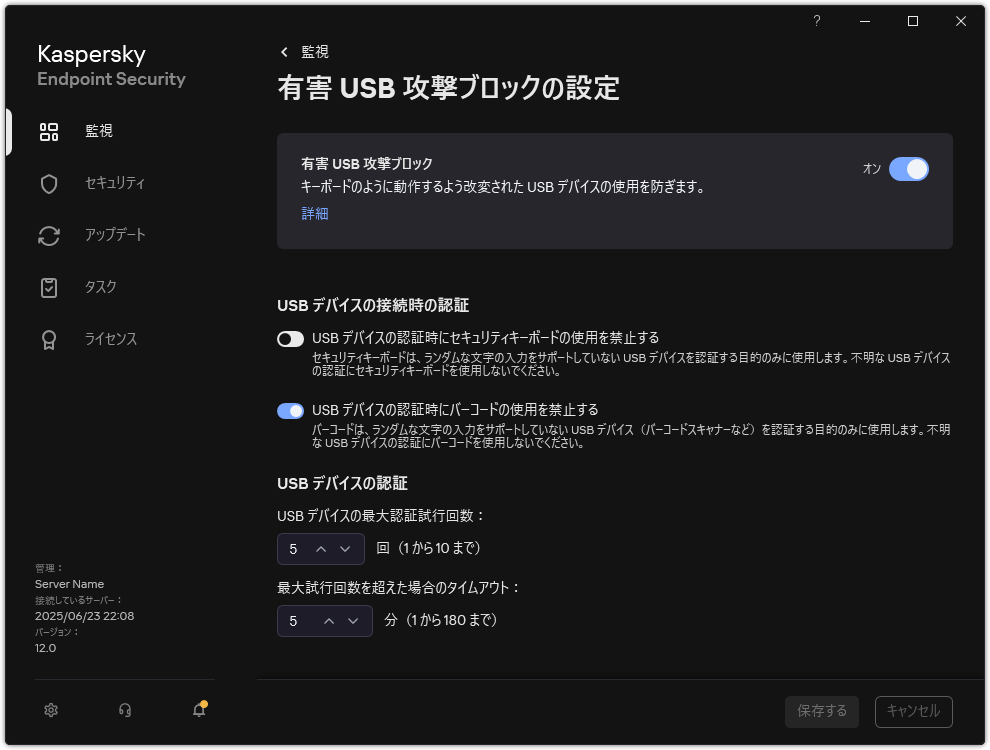ブラウザーで JavaScript を有効にしてください。
バーコードスキャナー認証
バーコードスキャナーをコンピューターに接続すると、有害 USB 攻撃ブロックが、このデバイスを入力デバイスとして識別し、認証を実行するように要求します。バーコードスキャナーを認証するには、画面に表示されるバーコードをスキャンする必要があります。本製品は、ほとんどのバーコードスキャナーおよび QR コードスキャナーでサポートされている Code39 形式のバーコードを生成します。
Kaspersky Endpoint Security は、もう 1 つのバーコードスキャナーの認証方法もサポートしています。タッチスクリーンデバイスを使用している場合は、セキュリティキーボードを使用してコードを入力できます。そのためには、セキュリティキーボードを許可する 必要があります。この方法は、たとえばレジに組み込まれた固定式のバーコードスキャナーの場合に便利です。その他のバーコードスキャナーの認証方法は禁止されています。
既定では、本製品は USB デバイスの認証にバーコードを使用しません。
管理コンソール(MMC)でバーコードによる USB デバイスの認証を有効にする方法
Kaspersky Security Center の管理コンソールを開きます。 コンソールツリーで、[ポリシー 目的のポリシーを選択し、ダブルクリックしてポリシーのプロパティを表示します。 ポリシーウィンドウで、[脅威対策 有害 USB 攻撃ブロック [USB デバイスの認証時にバーコードの使用を禁止する 変更内容を保存します。コンピューターにポリシーを適用するには、南京錠を閉じます( Web コンソールおよび Cloud コンソールでバーコードによる USB デバイスの認証を有効にする方法
Web コンソールのメインウィンドウで、[アセット(デバイス) ポリシーとプロファイル Kaspersky Endpoint Security のポリシーの名前をクリックします。ポリシーのプロパティウィンドウが表示されます。
[アプリケーション設定 [脅威対策 有害 USB 攻撃ブロック [[USB デバイスの認証時にバーコードの使用を禁止する]が有効です 変更内容を保存します。コンピューターにポリシーを適用するには、南京錠を閉じます( 製品インターフェイスでバーコードによる USB デバイスの認証を有効にする方法
メインウィンドウで 、本製品の設定ウィンドウで、[脅威対策 有害 USB 攻撃ブロック
有害 USB 攻撃ブロックの設定
[USB デバイスの認証時にバーコードの使用を禁止する 変更内容を保存します。 ページのトップに戻る
 )。
)。